Syncios iOS Eraser Review - Est-ce une bonne application d'effacement de données ?
13 minute. lis
Publié le
Lisez notre page de divulgation pour savoir comment vous pouvez aider MSPoweruser à soutenir l'équipe éditoriale En savoir plus
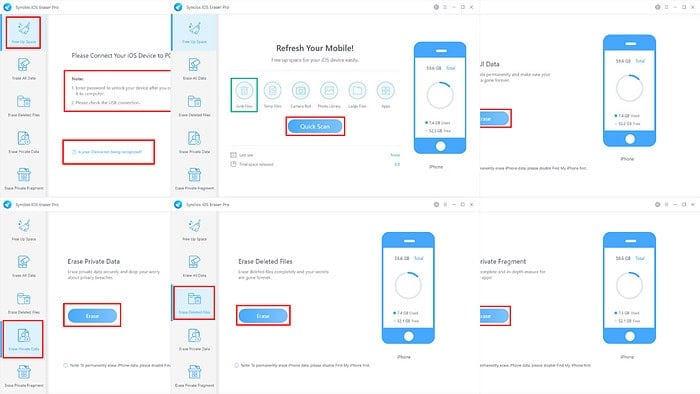
Il s'agit de la critique ultime de Syncios iOS Eraser que vous devez lire avant d'acheter l'application.
Syncios iOS Eraser est une application Windows qui peut supprimer le contenu de vos appareils iOS, comme les iPhones, iPads et iPods. Il utilise une technologie d'effacement des données qui garantit que la plupart des applications de récupération de données iOS ne pourront pas récupérer les fichiers supprimés.
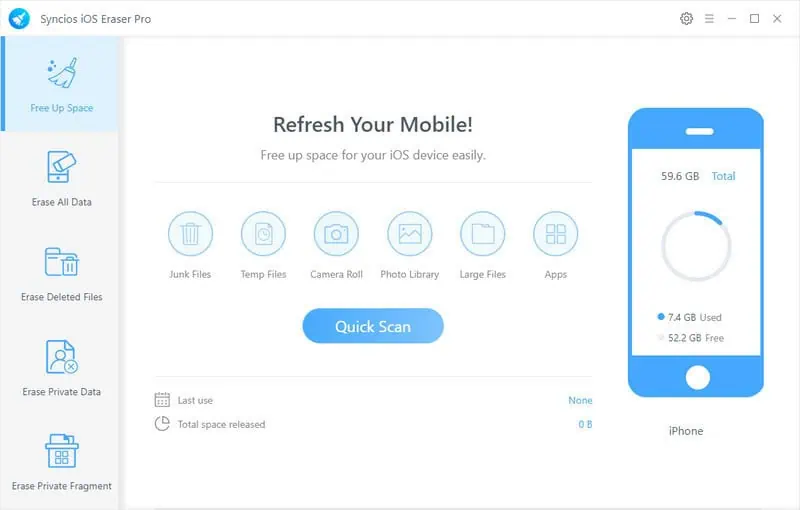
Il vous permet non seulement de supprimer du contenu en masse, mais également de manière sélective.
J'ai beaucoup utilisé l'application pour le bien de cette revue. Ci-dessous, j'ai couvert mon expérience directe avec ses caractéristiques, ses fonctionnalités, son interface utilisateur et ses prix. Commençons!
| Avantages | Inconvénients |
| Accès à un essai gratuit avec des fonctionnalités de numérisation uniquement pour la plupart des fonctionnalités | L'essai gratuit ne vous permet pas de savoir pleinement si l'application est efficace ou non. |
| Application Windows légère | Il ne prend en charge que iOS 9 – iOS 15 |
| Ne consomme pas beaucoup de ressources lors de l'exécution | L'application est uniquement compatible avec l'iPhone 13 et les modèles d'appareils antérieurs |
| Interface utilisateur facile à utiliser | Il ne prend pas en charge les dernières éditions iOS et modèles d'appareils |
| Aucune formation technique n'est nécessaire pour utiliser l'application | Aucune mise à niveau n'est prévue pour prendre en charge les appareils iOS les plus récents. |
| Capacités de suppression sélective et complète du stockage de l'appareil | Il installe le Syncios Toolkit avec force |
| Supprime les données personnelles identifiables créées par des applications tierces | Il considère les fichiers de périphérique de plus de 5 Mo comme des fichiers volumineux. |
| Vous pouvez également l'utiliser pour supprimer uniquement les fichiers indésirables | Tous les abonnements sont accompagnés d'un renouvellement automatique de la licence pour le prochain cycle de facturation. |
| Options de niveau de sécurité de suppression de fichiers | Non pris en charge sur les appareils Mac |
| Il crée automatiquement une sauvegarde du contenu de l'application iOS Gallery sur votre PC Windows |
Obtenez Gomme Syncios iOS dès maintenant ! Réservez votre place aujourd'hui!
Fonctionnalités:
Voyons maintenant les fonctionnalités que vous trouverez dans l'application :
Libérez de l'espace
Il s'agit d'une fonctionnalité de maintenance du stockage de l'appareil. Il vous permet de nettoyer les données inutiles depuis votre iPhone ou iPad pour plus de photos, de documents et d'applications.
Vous pouvez soit utiliser le Quick Scan bouton sur la Actualisez votre mobile ! menu pour effacer tous les fichiers indésirables et temporaires de toutes les applications intégrées et tierces.
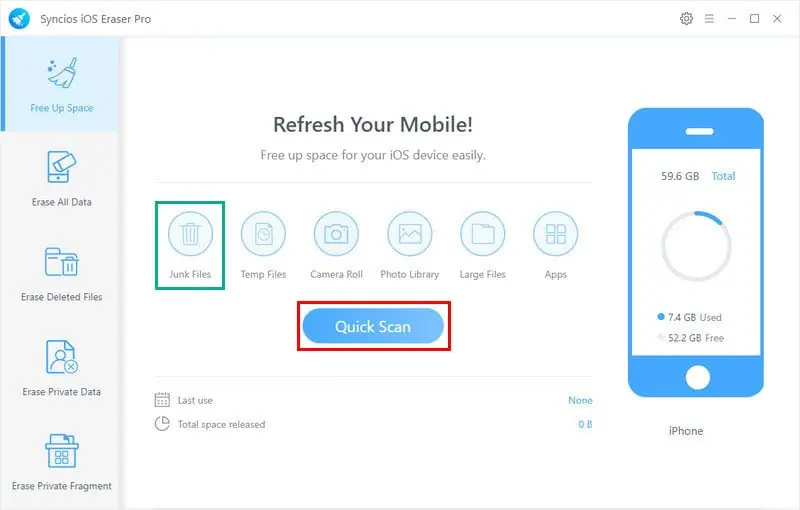
Cependant, c'est un long processus. Sur un appareil iPhone 13 exécutant iOS 15 avec un espace de stockage de 128 Go, la détection de tous les fichiers indésirables éligibles peut prendre plus d'une heure. Ensuite, la suppression prendra 10 à 15 minutes supplémentaires.
Si vous devez identifier rapidement les fichiers temporaires éligibles, vous pouvez utiliser le fonctionnalité de libération mobile sélective. Vous verrez les boutons suivants sur le Actualisez votre mobile ! écran:
- Spams
- Fichiers temporaires
- Pellicule
- Photothèque
- Grands fichiers
- Applications.
Vous pouvez cliquer sur l'un des boutons ci-dessus pour analyser et supprimer les fichiers de temple éligibles de ces stockages spécifiques. Cela prendra comparativement moins de temps que la fonctionnalité d’analyse complète.
Une fois que vous avez exécuté une analyse sélective ou complète, l'application affiche une liste détaillée des fichiers indésirables identifiés et la quantité d'espace de stockage total que vous libérerez. Si vous êtes satisfait de la liste, appuyez sur la touche Propres .
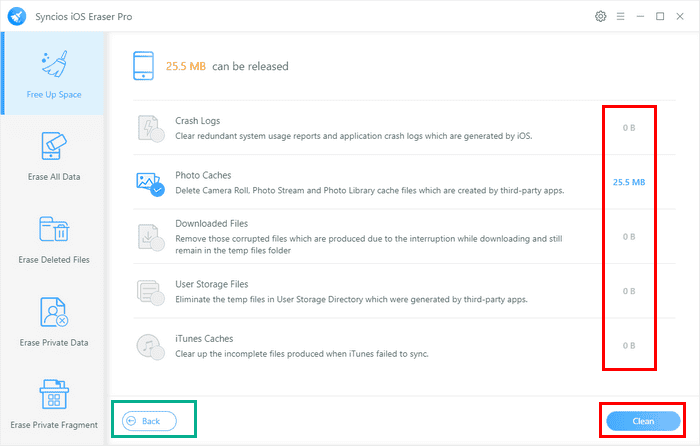
Bien entendu, vous pouvez revenir en arrière et reconfigurer la fonctionnalité de numérisation à l'aide du Noir dans le coin inférieur gauche.
De plus, le Fichiers temporaires la compensation fonctionne différemment selon votre édition iOS :
- Supprime tout Fichiers temporaires créé par le système iOS et des applications tierces pour iOS 8.2 et versions antérieures éditions.
- Supprimer Fichiers temporaires créé uniquement par le système iOS pour iOS 8.3 et plus récent.
De plus, un essuyage sélectif ne prend en charge que des types de fichiers limités. Il prend également en charge moins de formats que Stellar Eraser, qui fonctionne avec jusqu'à 17 types de fichiers.
Effacer toutes les données
Si vous donnez ou revendez un iPhone, vous devriez utiliser le Effacer toutes les données fonctionnalité. C'est complètement différent de réinitialisation d'usine de votre iPhone, ce que vous pouvez faire gratuitement. Les pirates informatiques et les experts en récupération de données peuvent récupérer la plupart de vos données personnelles et confidentielles à partir d'un iPhone réinitialisé en usine.
Au contraire, Syncios iOS Data Eraser utilise un technologie propriétaire de suppression de données qui efface les données binaires de tout le contenu de l'appareil Mémoire flash NAND.
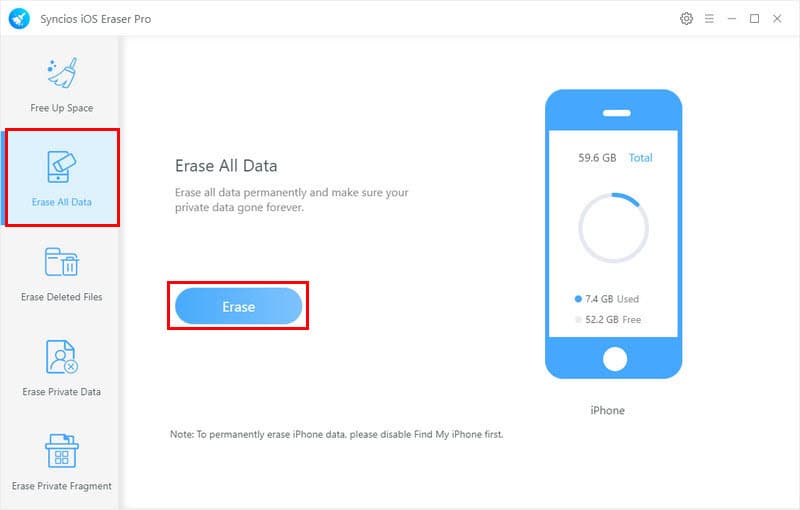
Cette fonction vous permet également de personnaliser l'efficacité de la suppression. J'en discuterai dans un instant.
Malgré tout, Effacer toutes les données ne fonctionnera que sur les appareils iOS où le Find My iPhone la fonctionnalité a été désactivée. Cela garantit que seuls les propriétaires d’appareils peuvent utiliser la fonctionnalité.
De plus, l'application affiche un écran d'avertissement final avec un défi de confirmation manuelle avant de commencer à supprimer toutes les données de l'appareil. Vous devrez taper un message affiché aléatoirement sur le Effacer toutes les données écran final. Dans mon cas, j'ai dû taper « effacer ».
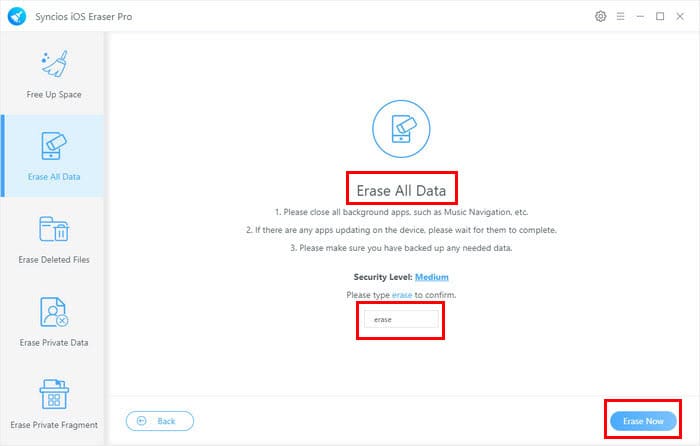
Il a fallu environ 45 minutes pour effacer toutes les données en toute sécurité d'un iPhone avec 100 Go de données et la totalité de votre cycle de coaching doit être payée avant votre dernière session. stockage de 128 Go.
En outre, le Effacer toutes les données Le module crée automatiquement une sauvegarde du contenu supprimé sur votre PC Windows. Vous pouvez modifier le répertoire de la sauvegarde si nécessaire. Je le montrerai un peu plus tard.
Effacer les fichiers supprimés
Comme vous le savez, même les fichiers supprimés peuvent être récupérés à partir de la corbeille ou du stockage de fichiers temporaires. Les experts peuvent également utiliser des outils très avancés pour reconstruire les données avec la mémoire binaire du stockage de votre iPhone.
Les Effacer les fichiers supprimés La fonctionnalité recherche tous les coins et recoins de l’appareil pour localiser les données supprimées. En outre, il analyse les espaces de stockage libérés pour rechercher des empreintes digitales de données que les pirates peuvent utiliser pour récupérer du contenu confidentiel.

La fonctionnalité ne fonctionne que si vous avez désactivé Find My iPhone sur l'appareil. Une fois que vous avez appuyé sur le bouton Effacer, l'outil prend un certain temps pour analyser tous les blocs de mémoire du stockage interne pour trouver le contenu supprimé.
Il peut facilement prendre jusqu'à 30 minutes en un iPhone 13 de 128 Go de capacité ainsi que le 100 Go de données supprimées. Une fois la numérisation terminée, vous verrez le Écran des enregistrements détectés.
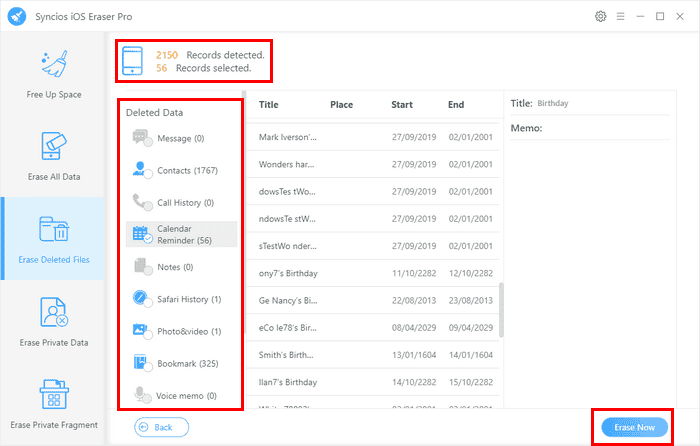
Il affiche une liste détaillée du contenu supprimé des types suivants :
- Contacts
- Mes Messages
- Calendrier et rappel
- Historique des appels
- Histoire de Safari
- Notes
- Favoris
- Mémo vocal
- Photo et vidéo.
Sur le Écran des enregistrements détectés, vous trouverez le effacer bouton dans le coin inférieur droit. Utilisez-le pour enfin effacer toutes les données en toute sécurité.
Effacer les données privées
Ce module recherche photos, vidéos, documents, messages, contacts, messages vocaux, fichiers audio confidentiels, et ainsi de suite sur l'appareil.
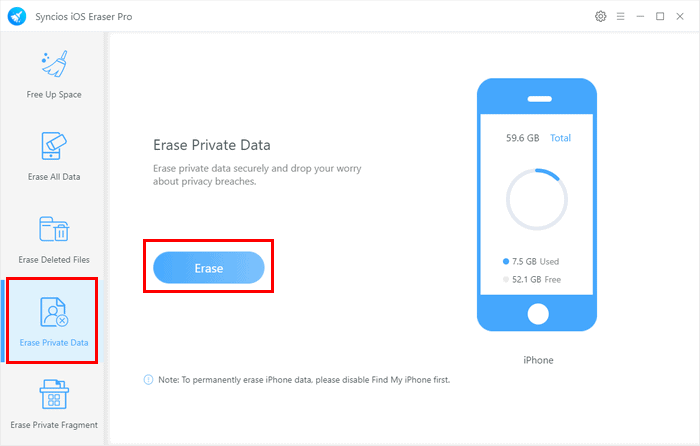
Ensuite, il affiche une liste détaillée de tous les contenus privés pouvant être supprimés de ces applications et outils :
- La messagerie texte
- Appels reçus et émis
- Activités du navigateur
- Photos et vidéos sur Photos, Galerie et applications tierces
- Notes personnelles sur l'application Notes
- Pièces jointes aux messages texte
- Pièces jointes ajoutées aux notes
- WhatsApp et ses pièces jointes.
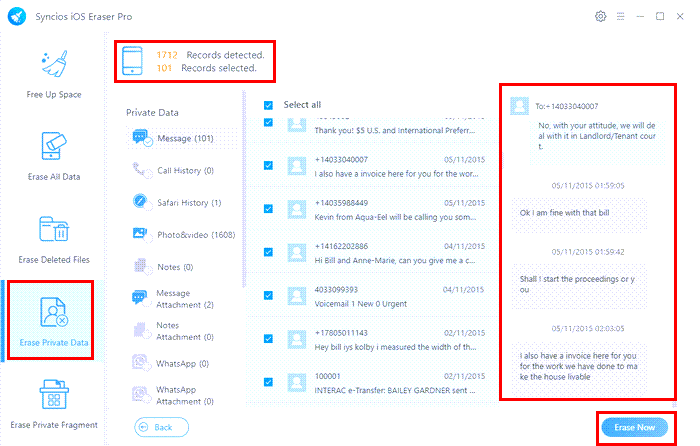
À partir de là, vous pouvez rapidement consulter la liste, tout sélectionner si cela est exact et supprimer tout le contenu confidentiel.
Le temps nécessaire à l'exécution dépend de la capacité globale de l'appareil et des données confidentielles disponibles dans les différentes parties de stockage. En outre, il faut un certain temps pour parcourir le stockage et finaliser quels fichiers sont confidentiels et lesquels ne le sont pas.
Vous pouvez utiliser cette fonctionnalité dans divers scénarios, tels que :
- Restituer un appareil appartenant à l'entreprise.
- Supprimer les données privées avant d'apporter l'iPhone à un centre de service.
- Supprimer périodiquement le contenu confidentiel pour garantir votre confidentialité.
Effacer le fragment privé
Lorsqu’un incident de confidentialité se produit avec des applications tierces, des fragments de données privées sont divulgués sur le dark web. Les pirates peuvent alors les utiliser pour vous cibler. Effacer le fragment privé vous aide effacez tous les fragments privés créés par des applications tierces.
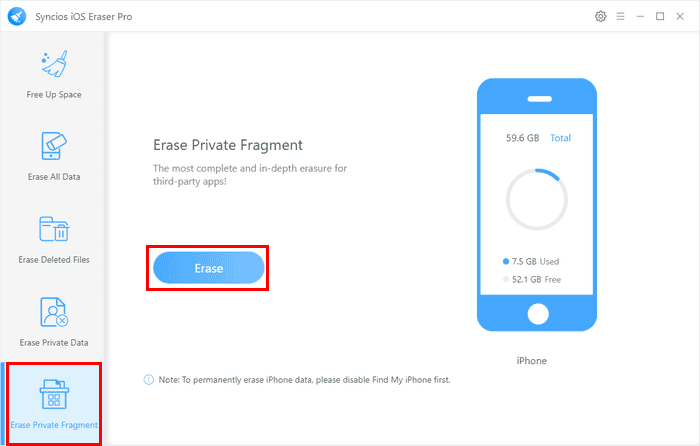
Le module analyse l'ensemble de l'appareil à la recherche de tous les fragments et répertorie ceux de l'application prise en charge sur un deuxième écran. Vous pouvez ensuite sélectionner toutes les icônes d'application et appuyer sur le bouton effacer .
De plus, la fonctionnalité prend en charge jusqu'à 15 applications tierces, comme WhatsApp, WeChat, Snapchat, Kik, Spotify, Instagram, Facebook, YouTube, etc.
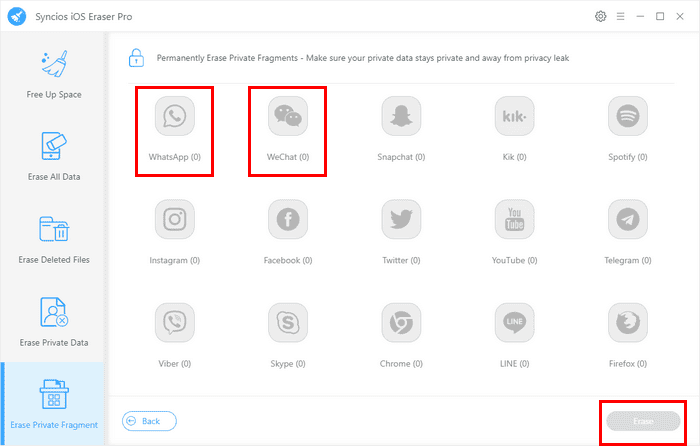
Vous devez utiliser cette fonction fréquemment pour continuer à supprimer les fragments privés à mesure qu'ils s'accumulent dans le temps. Ainsi, lors de futurs incidents de fuite de confidentialité, les pirates ne pourront pas obtenir vos données à partir de toutes ces applications.
L'analyse et la suppression de tous les fragments peuvent prendre un certain temps si vous utilisez l'iPhone depuis plus longtemps. Il m'a pris environ 20 minutes en tout.
Niveau de sécurité personnalisé
Si vous utilisez le Effacer toutes les données fonctionnalité, vous pouvez ajustez les paramètres du niveau de sécurité pour modifier les normes d’effacement des données. Plus la norme que vous utilisez est stricte, plus il faudra de temps pour effacer les données de l'appareil. Du côté positif, cela garantit également que la plupart des experts ne seront pas en mesure de récupérer les données du stockage flash interne.
Vous pouvez le personnaliser à partir du Paramètres icône dans le coin supérieur droit de l’application.
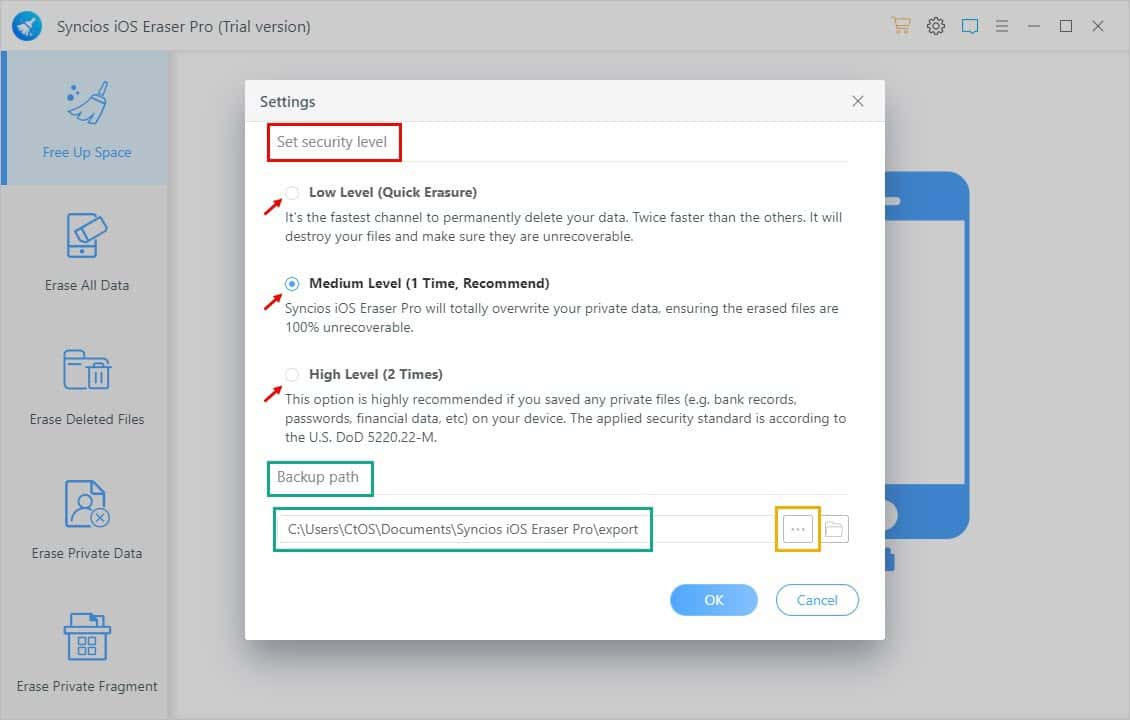
Vous pouvez choisir parmi les normes suivantes :
1. Niveau bas (effacement rapide)
C'est plus rapide que les deux autres méthodes. Il supprime définitivement le contenu de votre appareil. Cependant, c'est moins efficace et les chances de récupération des données existent.
2. Niveau moyen
Il faudra plus de temps que le premier standard pour tout supprimer. Cependant, la méthode peut laisser des données binaires que les experts en récupération de données peuvent utiliser pour récupérer des fichiers.
3. Niveau élevé
Cette méthode utilise le Norme DoD 5220.22-M pour l'effacement des données du stockage numérique, comme le flash NAND utilisé sur les iPhones, iPads et iPods. Il s'agit d'un processus en trois passes dans lequel le protocole réécrit les blocs de mémoire supprimés avec des zéros et des uns aléatoires.
Il écrase également les sections de mémoire avec des modèles de bits aléatoires. En fin de compte, ce processus rend les fichiers supprimés irrécupérables sur les appareils iOS.
De plus, vous pouvez personnalisez le paramètre Chemin de sauvegarde. L'emplacement par défaut pour les sauvegardes automatiques de l'ensemble de l'appareil iOS est :
C:\Users\Your User Name\Documents\Syncios iOS Eraser Pro\exportVous pouvez le modifier en cliquant sur le icône horizontale à trois points à droite du champ du chemin de sauvegarde.
Confidentialité, sécurité et conditions
Le développeur de l'application a déclaré qu'il collecte un minimum de données liées au paiement quand vous payez PayPal, 2COMMANDE ainsi que Pagaie. Cependant, cela se limite à faciliter le renouvellement automatique de la fonctionnalité d'abonnement. Toutes les données sont crypté.
Cependant, les développeurs n'ont pas mentionné leurs politiques de collecte de données lorsque vous installez l'application sur votre PC Windows ou connectez l'appareil iOS avec un câble USB.
Je n'ai surveillé manuellement les activités de l'outil sur un PC Windows lorsqu'il est actif et inactif.
Retrouvez ci-dessous les performances des processus de l'application lorsqu'elle est inactive :
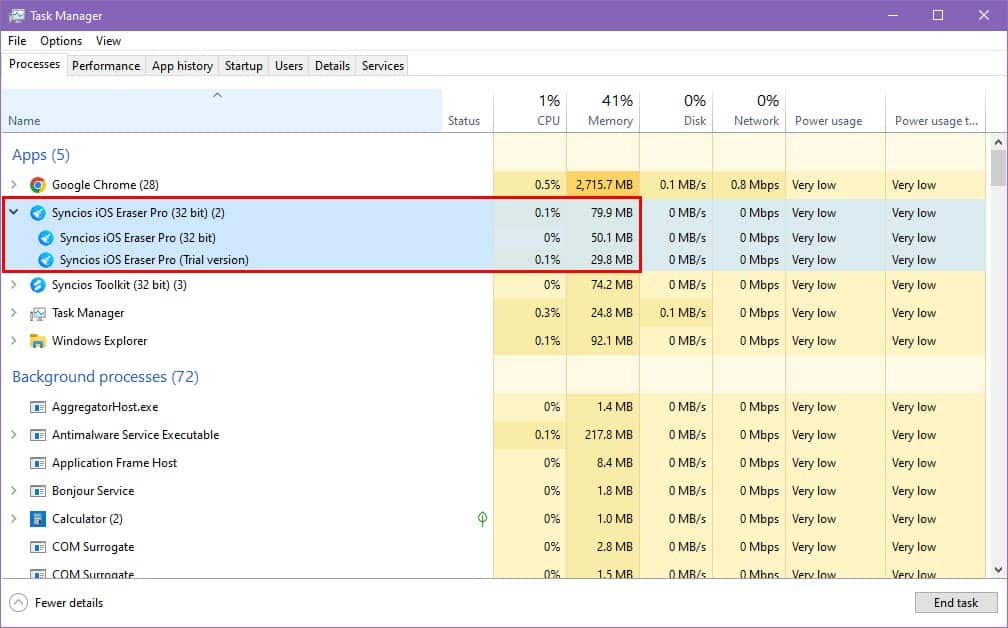
Et voici la consommation de ressources par Syncios lorsqu'il est actif :
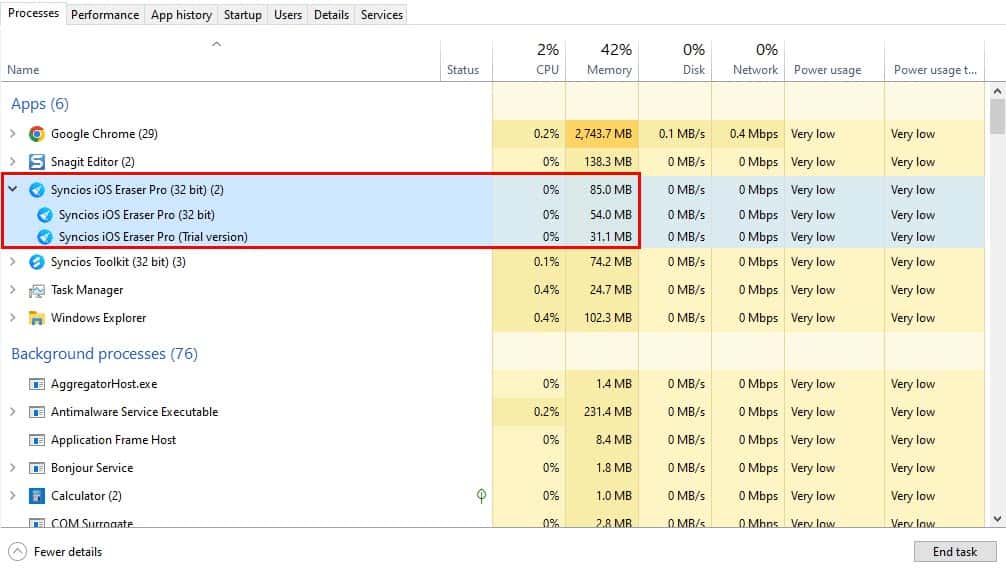
Cela montre que l'application consomme un minimum de ressources lorsqu'elle est inactive et n'indique pas la présence d'un logiciel publicitaire, malveillant ou espion.
moi aussi surveillé la consommation des ressources en mode veille lorsqu'il est connecté à un iPhone pendant 12 heures. Je n'ai trouvé aucune anomalie. Il montrait constamment une utilisation minimale des ressources et une inactivité de la bande passante du réseau et de l’utilisation du processeur.
De plus, selon les termes et conditions, vous ne pouvez pas utiliser l'application à des fins commerciales ni donner l'outil à quelqu'un d'autre. Vous ne devez l'utiliser pour vos propres appareils ou ceux des membres de votre famille que si vous possédez une licence non commerciale.
Si vous souhaitez l'utiliser à des fins professionnelles, vous devez acheter une licence appropriée, comme indiqué dans la section tarifs ci-dessous.
Interfaces
L'application Syncios est livrée avec deux interfaces utilisateur. Fondamentalement, l'application iOS Data Eraser fait partie du Boîte à outils Syncios. Ainsi, lorsque vous le lancez depuis le bureau, vous voyez l'interface utilisateur de la boîte à outils comme indiqué ci-dessous :
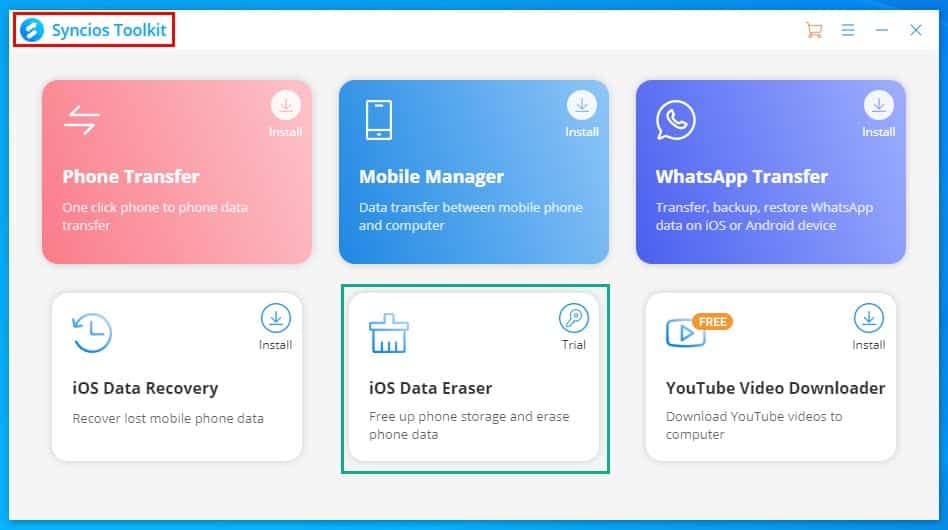
Ensuite, vous devez cliquer sur l'application Syncios appropriée que vous souhaitez ouvrir, comme le Gomme de données iOS outil.
L'interface utilisateur principale est assez simple et minimaliste.
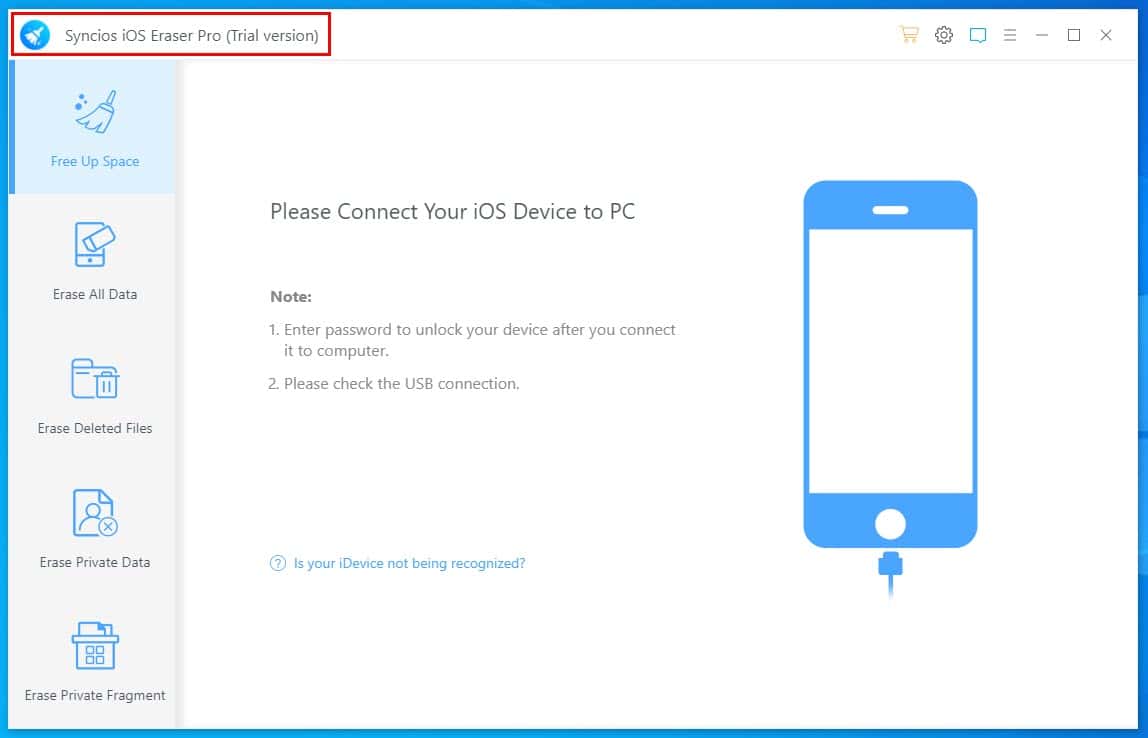
Vous pouvez trouver toutes les fonctionnalités de l'application sur le panneau de navigation de gauche sous forme de boutons cliquables. Chaque fonctionnalité prend environ deux à trois clics pour fonctionner.
De plus, l'application affiche des instructions détaillées pour ces modules afin que vous ayez une compréhension claire des résultats.
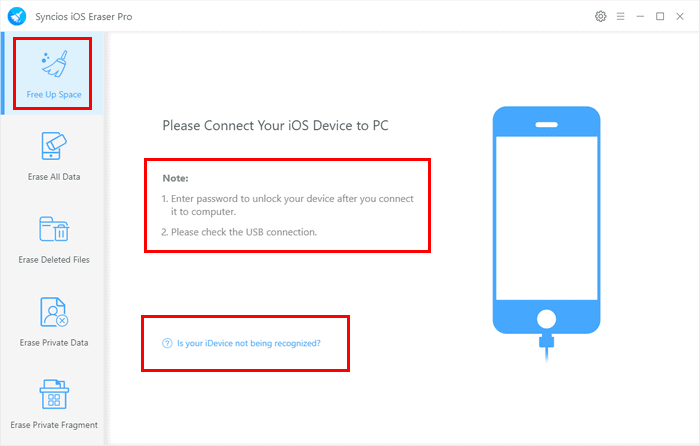
De plus, des icônes intuitives indiquent le type de données et d'applications avec lesquelles vous interagissez.
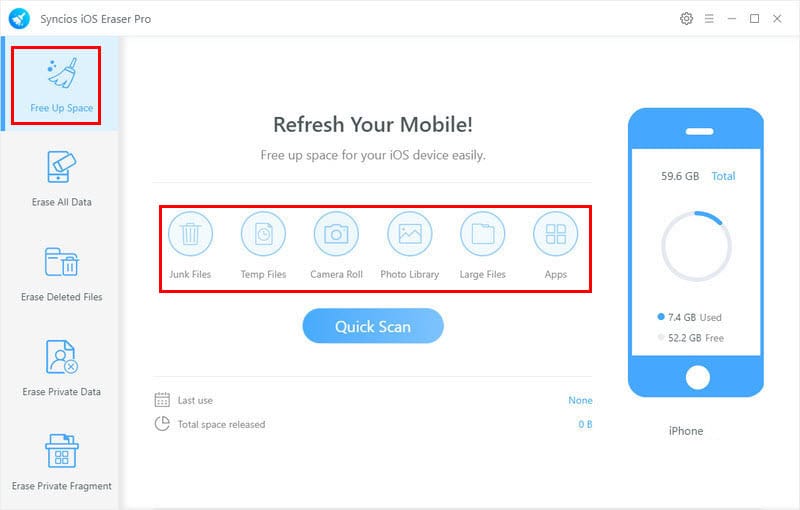
De plus, l'application ne traîne pas lors de l'effacement de données. Si l'iPhone se déconnecte de manière inattendue, il ne cesse pas non plus de répondre. Il affiche rapidement la page de l'appareil déconnecté.
Cependant, lorsque vous exécutez des processus comme Libérez de l'espace, Effacer toutes les données ainsi que Effacer les données supprimées, vous constaterez peut-être que l'application ne répond pas pendant une brève période. Cela est dû à l'analyse rigoureuse du stockage interne de l'iPhone et au traitement des données cryptées sur votre PC.
Donc, si vous trouvez l'application bloquée, ne redémarrez pas le PC et ne déconnectez pas l'iPhone. Donnez-lui juste un peu de temps et il répondra une fois la numérisation terminée.
Support à la clientèle
Vous pouvez contacter un associé d'assistance de Syncios pour résoudre les problèmes liés à l'enregistrement de l'application, aux questions techniques et aux mises à niveau via les canaux suivants :
Email direct
Si vous avez besoin d'aide, envoyez un e-mail à l'équipe d'assistance par courrier électronique de Syncios. Ils répondront sous 9 à 10 heures sur les jours de la semaine. Retrouvez ci-dessous un email que j'ai envoyé à l'équipe et la réponse :
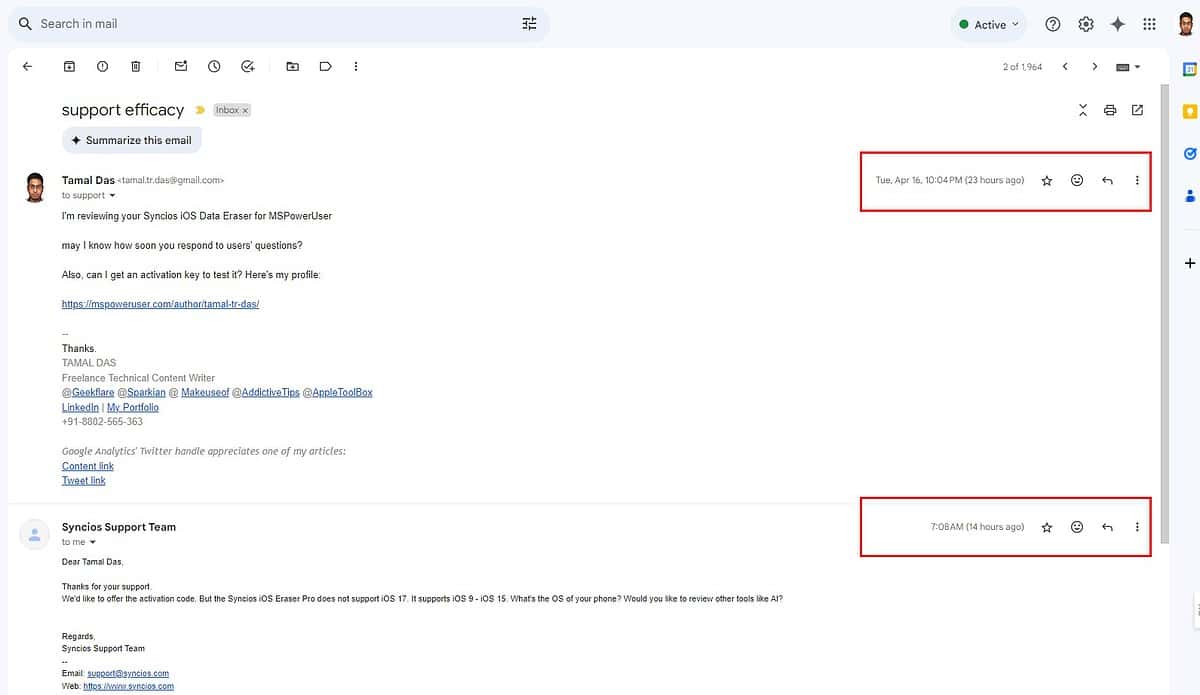
Soumission d'un ticket d'assistance dans l'application
Cette option est située dans le coin supérieur droit de l'application. Cela ressemble à une boîte de message. Cliquez dessus pour ouvrir le formulaire de ticket suivant :
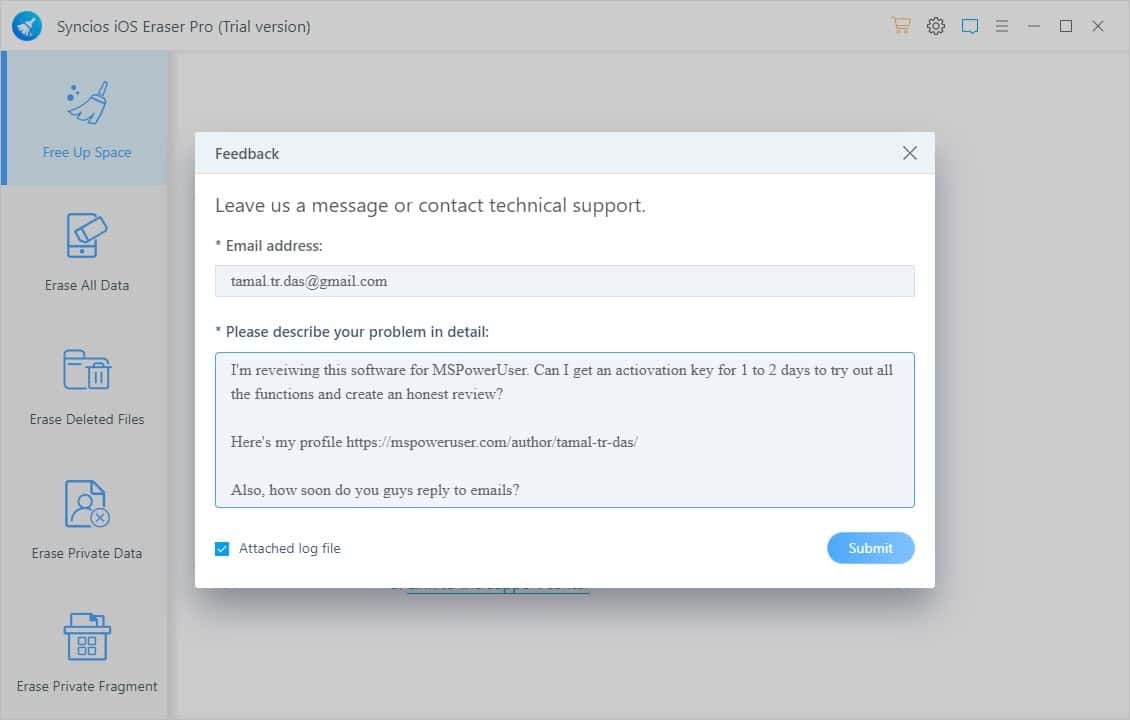
Si vous soumettez une demande en utilisant ce formulaire, il faut également 10 à 12 heures pour que l'équipe vous réponde avec une résolution.
Prix
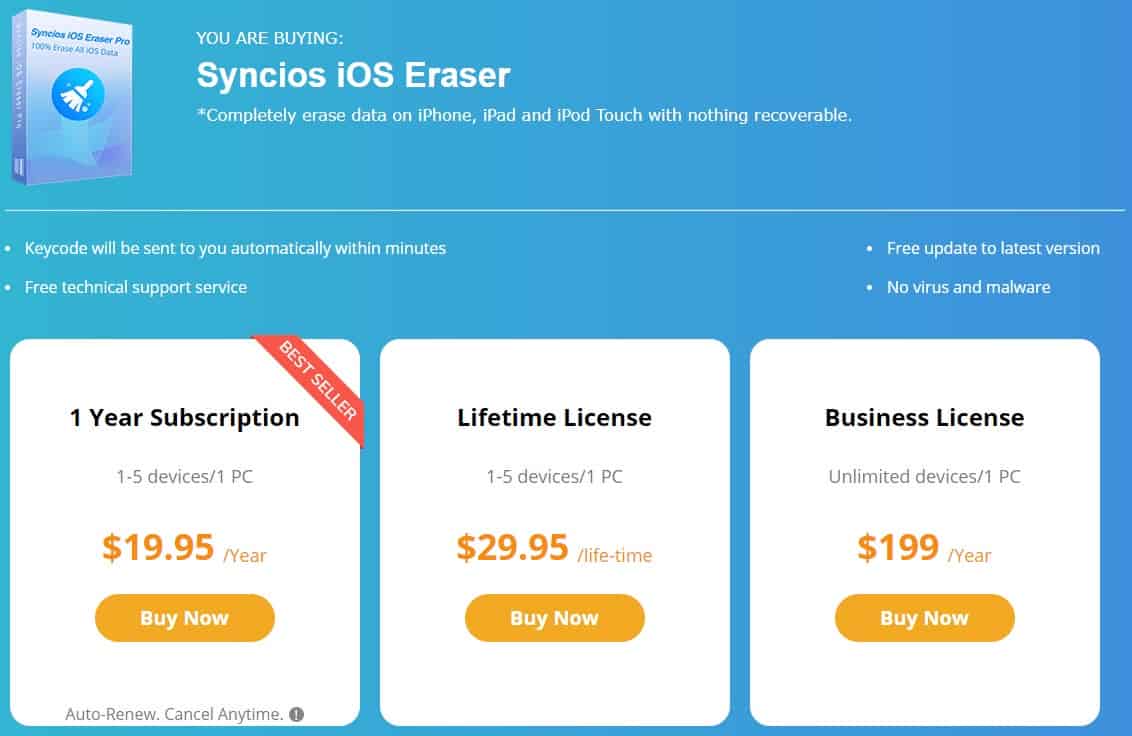
Voici un aperçu des options de tarification pour Syncios :
| Fonctionnalités: | Abonnement de 1 ans | Licence à vie | Licence d'exploitation |
| Prix | 19.95$ (taxes en sus) | 29.95$ (taxes en sus) | 199$/an (taxes en sus) |
| Appareils iOS autorisés | Jusqu'à 5 | Jusqu'à 5 | Illimité |
| PC autorisés | 1 PC | 1 PC | 1 PC |
| Utilisation commerciale | Non autorisé | Non autorisé | Autorisé |
| Renouvellement automatique | Oui | Non | Oui |
De plus, Syncios offre les garanties de remboursement suivantes :
- Remboursement 5-jour politique pour les abonnements d’un an.
- Remboursement 30-jour politique pour les achats de clés de licence à vie.
Cependant, les conditions d’approbation du remboursement sont assez strictes :
- Vous avez acheté la mauvaise application et êtes prêt à acheter la bonne auprès de Syncios.
- Un remboursement pour le double achat du même produit.
- Vous n'avez pas reçu le code d'activation dans les 24 heures suivant le paiement réussi.
- Le forfait s'est renouvelé automatiquement sans vous envoyer d'e-mail.
- L'équipe d'assistance technique n'a pas pu résoudre un problème technique dans un délai de 30 jours.
Alternatives à la gomme de données Syncios iOS
Tout bien considéré, Syncios n’est pas un outil efficace Effaceur de données iOS. Tout d’abord, il ne prend pas en charge iOS 16 et 17. De plus, il n’a pas de notes ni d’avis fiables sur les principaux portails d’avis comme Trustpilot. Il existe de bien meilleures applications que vous devriez essayer, telles que :
Gomme stellaire
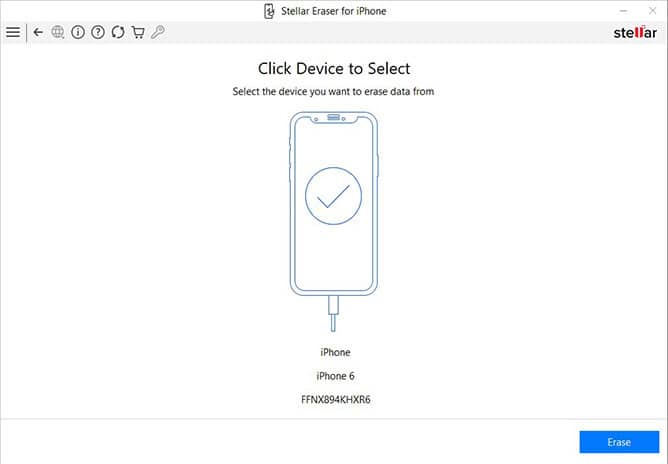
Gomme stellaire est l'un des outils les mieux notés et les plus fiables pour supprimer du contenu des appareils iOS. Il prend en charge de nombreux types de fichiers, notamment les contacts, l'historique des appels, les rappels, la bibliothèque d'applications, les mémos vocaux, les données Viber, les données Tango, les données WeChat, etc.
En outre, il prend en charge presque toutes les éditions iOS, d’iOS 17 aux versions antérieures. Le logiciel peut facilement se connecter à la plupart des modèles d'iPhone comme l'iPhone 7 et versions ultérieures. De plus, il possède un Note Trustpilot de 4.7 sur 5.0 comprenant 254 avis.
Obtenez Gomme stellaire dès maintenant ! Réservez votre place aujourd'hui!
iMyFone Umate Pro
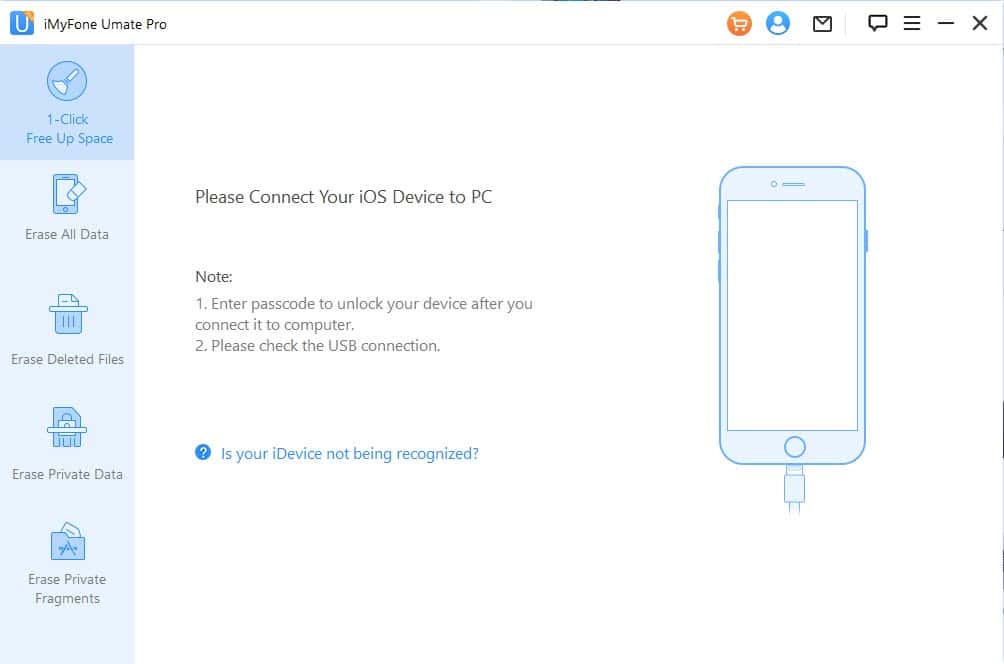
iMyFone Umate Pro est une autre application populaire dans cette catégorie. Il vous permet de supprimer tous les contenus de stockage iOS en un clic avec un taux de récupération de données de pratiquement 0 %. Il offre une gamme beaucoup plus large de choix pour les types de fichiers d'appareil et les applications tierces par rapport à Syncios iOS Data Eraser.
De plus, sa version gratuite vous permet d'analyser l'appareil à la recherche de fichiers supprimés et privés et de visualiser toutes les données sensibles dans une liste tabulée. Sans oublier que l'outil a un Note Trustpilot de 4.8 sur 5.0 comprenant 4,854 avis au total.
Enfin, le logiciel prend en charge les dernières versions d'iOS 17, contrairement à l'application Syncios. iMyFone Umate Pro publie fréquemment des mises à jour pour l'outil chaque fois qu'Apple publie une nouvelle édition iOS. En revanche, Syncios a arrêté de mettre à jour son logiciel après l'édition iOS 15.
Obtenez iMyFone Umate Pro dès maintenant ! Réservez votre place aujourd'hui!
Examen de Syncios iOS Eraser – Verdict
Si vous avez besoin d'un outil d'effacement de données iOS rentable et fonctionnel pour les appareils iOS fonctionnant sous iOS 15 ou une version antérieure, vous pouvez obtenir Syncios. Il ne vous laissera pas tomber dans la préservation de la confidentialité et de la confidentialité des données.
Cependant, si vous devez entretenir les derniers appareils fonctionnant sous iOS 16 ou 17, Syncios n'est pas une option appropriée. Il ne prend pas en charge les derniers modèles d'iPhone et d'iPad. Je vous recommande d'essayer l'une des alternatives mentionnées ci-dessus.
Espérons que cette revue de Syncios iOS Eraser ait couvert tout ce que vous vouliez savoir sur le service. Si vous l'avez essayé, commentez ci-dessous avec votre expérience et vos commentaires sur l'application.








